- Yazar Abigail Brown [email protected].
- Public 2023-12-17 07:04.
- Son düzenleme 2025-01-24 12:28.
iPhone'unuz şarj olmuyorsa, yeni bir pilin zamanı gelmiş olabilir (ve iPhone'un pili ortalama bir kişi tarafından değiştirilemediğinden, pille birlikte bu hizmet için ödeme yapacaksınız kendisi).
iPhone pilinizi değiştirmek için ödeme yapmadan önce bu makaledeki sorun giderme adımlarını deneyin. iPhone'unuzun pilini şarj etme becerisine müdahale eden bir dizi başka faktör vardır. Sorunu kendiniz çözebilir ve paradan tasarruf edebilirsiniz.
iPhone'u yeniden başlatın
iPhone'unuzu yeniden başlatmak, insanların cihazlarıyla ilgili yaşadığı birçok temel sorunu çözer. İşlem daha ciddi sorunları çözmeyecektir, ancak telefonunuz şarj olmazsa, yeniden başlatın ve tekrar takmayı deneyin.
USB Kablosunu Değiştir
Donanım arızası cephesinde, iPhone'u bilgisayarınıza veya güç adaptörüne bağlamak için kullandığınız USB kablosunda bir sorun olabilir. Kabloyu test etmenin tek yolu, başka bir iPhone kablosuna erişmek ve bunun yerine onu kullanmayı denemektir.
İyi bir seçenek, 3 fit uzunluğunda Apple tarafından onaylanmış ve iPhone 5 ve üstü ile uyumlu iXCC Element Serisi USB kablosudur. Ek bir bonus olarak ayrıca 18 aylık bir garanti ile birlikte gelir.
Duvar Şarj Cihazını Değiştir

iPhone'unuzu bilgisayarınıza takmak yerine bir duvar şarj cihazı güç adaptörü kullanarak şarj ediyorsanız, iPhone'unuzun şarj olmasını engelleyen bu adaptör olabilir.
Tıpkı USB kablosunda olduğu gibi, kontrol etmenin tek yolu başka bir güç adaptörü alıp telefonunuzu bununla şarj etmeye çalışmaktır (alternatif olarak, bunun yerine bir bilgisayar kullanarak da şarj etmeyi deneyebilirsiniz).
USB Bağlantı Noktasını Kontrol Edin

iPhone'unuzu şarj etmek için bir USB 2.0 bağlantı noktasına ihtiyacınız var. Muhtemelen buna takıyorsun ama kontrol etmekten zarar gelmez.
Doğru türde bir USB bağlantı noktası kullandığınızı anladıktan sonra, yine de şarj alamıyorsanız, bozuk olan USB bağlantı noktasının kendisi olabilir. Test etmek için iPhone'unuzu bilgisayarınızdaki başka bir USB bağlantı noktasına takmayı deneyin. Diğer bağlantı noktası iPhone'unuzu tanır ve şarj ederse, bilgisayarınızdaki USB bağlantı noktası bozuk olabilir.
Ayrıca, çalıştığından emin olduğunuz başka bir USB cihazını takmayı deneyebilirsiniz. Bu yaklaşım, sorunun USB bağlantı noktalarınızda olduğunu göz ardı etmenize yardımcı olabilir.
Klavyeyi Kullanarak Şarj Etme
iPhone'unuzun doğru şekilde şarj olduğundan emin olmak için doğru yerde şarj ettiğinizden emin olmanız gerekir. iPhone'un yüksek güç talepleri olduğundan, yüksek hızlı USB bağlantı noktaları kullanılarak şarj edilmesi gerekir. Bazı klavyelerde bulunan USB bağlantı noktaları iPhone'u şarj etmek için yeterli güç sağlamıyor.
Bu nedenle, iPhone'unuz şarjı almıyor gibi görünüyorsa, klavyeye veya başka bir çevresel aygıta değil, doğrudan bilgisayarınızın USB bağlantı noktalarından birine takılı olduğundan emin olun.
Telefonunuz için en iyi Bluetooth klavyeleri düşünün.
iPhone Kurtarma Modunu Kullan
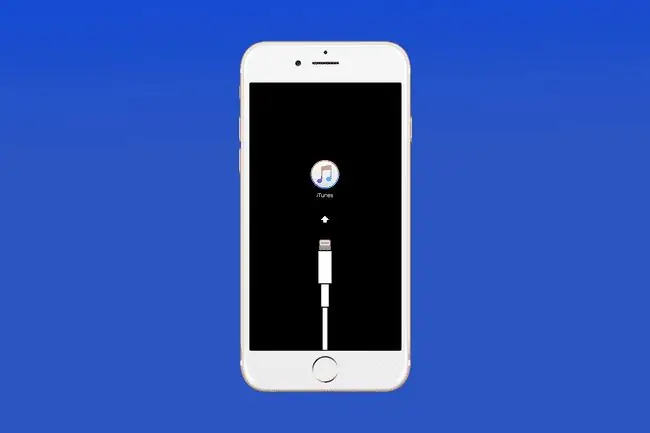
Bazen iPhone'unuzla ilgili sorunlar, bunları çözmek için daha kapsamlı adımlar gerektirir. Bu önlemlerden biri Kurtarma Modu. Bu yeniden başlatma gibidir ancak daha karmaşık sorunların çözülmesine yardımcı olabilir. Kurtarma Modunda, telefonunuzdaki verileri silersiniz. Kurtarma Modunu kullandığınızda, telefonunuz verilerinin bir yedekten geri yüklenmesini veya fabrika ayarlarına döndürülmesini bekleyecektir.
Lif olup olmadığını kontrol edin
Bu yaygın bir sorun değildir, ancak ceplerinizdeki veya çantanızdaki tüylerin iPhone'un Lightning konektörüne sıkışması olasıdır. Yeterince tüy varsa, donanımın düzgün şekilde bağlanmasını engelleyebilir ve böylece elektriğin iPhone piline ulaşmasını engelleyebilir. Gunk için kablo ve dock konektörünüzü kontrol edin. Onu bulursanız, bir atış basınçlı hava onu temizlemenin ideal yoludur, ancak üflemek de işe yarayacaktır.
Telefonunuzu en iyi iPhone Lightning kablolarından biriyle güçlendirin.
Bitmiş Piliniz Var

Bu çözümlerin hiçbiri işe yaramazsa iPhone'unuzun pili bitmiş ve değiştirilmesi gerekiyor olabilir. Apple, hizmet için 79 $ artı nakliye ücreti alıyor. Bir arama motorunda biraz zaman geçirmek, aynı hizmeti daha ucuza sağlayan diğer şirketleri ortaya çıkaracaktır. iPhone'unuz bir yaşından küçükse veya AppleCare'e sahipseniz pil değiştirmenin ücretsiz olarak karşılandığını da hatırlamakta fayda var.
iPhone pil değiştirme fiyatlandırması hakkında daha fazla bilgi edinmek veya pil değiştirme talebi başlatmak için iPhone pil değiştirme destek sayfasına gidin.






